Reklame
 For et par måneder tilbage viste jeg dig, hvordan du gør det installer et andet SATA-drev Sådan installeres en anden intern harddisk fysiskNår du finder ud af, at der er tom plads på harddisken, kan du enten slette noget eller tilføje noget mere plads. Læs mere , passende, hvis din computer blev købt engang i de sidste 5 år eller deromkring. Vi lærte dig også alt om skillevægge Sådan konfigureres en anden harddisk i Windows: PartitioneringDu kan opdele dit drev i forskellige sektioner med drevpartitioner. Vi viser dig, hvordan du ændrer størrelse, sletning og oprettelse af partitioner ved hjælp af et standard Windows-værktøj kaldet Disk Management. Læs mere og formatering Sådan formateres en stor harddisk med FAT eller FAT32FAT- og FAT32-formaterne understøtter op til 16 TB. Alligevel sætter Windows en grænse på 32 GB til formatering med FAT eller FAT32. Vi viser dig, hvordan du formaterer større drev. Læs mere drev og helt udskift dit gamle drev med et nyt Sådan installeres en ny harddisk til udskiftning af en gammel en Læs mere
For et par måneder tilbage viste jeg dig, hvordan du gør det installer et andet SATA-drev Sådan installeres en anden intern harddisk fysiskNår du finder ud af, at der er tom plads på harddisken, kan du enten slette noget eller tilføje noget mere plads. Læs mere , passende, hvis din computer blev købt engang i de sidste 5 år eller deromkring. Vi lærte dig også alt om skillevægge Sådan konfigureres en anden harddisk i Windows: PartitioneringDu kan opdele dit drev i forskellige sektioner med drevpartitioner. Vi viser dig, hvordan du ændrer størrelse, sletning og oprettelse af partitioner ved hjælp af et standard Windows-værktøj kaldet Disk Management. Læs mere og formatering Sådan formateres en stor harddisk med FAT eller FAT32FAT- og FAT32-formaterne understøtter op til 16 TB. Alligevel sætter Windows en grænse på 32 GB til formatering med FAT eller FAT32. Vi viser dig, hvordan du formaterer større drev. Læs mere drev og helt udskift dit gamle drev med et nyt Sådan installeres en ny harddisk til udskiftning af en gammel en Læs mere
Som nogle læsere påpegede, er processen med at tilføje et IDE-drev imidlertid betydeligt vanskeligere end et SATA-drev af hensyn til fuldstændighed og for dem af jer med gamle pc'er, her er en komplet tutorial til, hvordan du tilføjer en anden IDE køre.
Baggrund på IDE-grænseflader
IDE var en betydelig begrænsende faktor i ældre pc'er. Selvom moderne maskiner ofte inkluderer en enkelt IDE-forbindelse af hensyn til bagud kompatibilitet, de fleste maskiner fra IDE-computeren var udstyret med to IDE-stikkontakter - hver forbindelse omtales som en IDE "kanal". På hver kanal kunne du tilføje op til 2 IDE-enheder - så det betød maksimalt 4 harddiske og / eller CD-ROM-drev.
På hver kanal er der en master og en slaveenhed. Masterenheden er tilsluttet midt i kablet og slaven i slutningen af kablet. Hver enhed skal også indstilles med en hardwarekontakt (en jumper) for, om den skal være masteren eller slaven. Det var her næsten al hovedpine og problemer kom ind.
IDE-kabler
Lad os se på nogle standard IDE-kabler og -stik. Der er 3 identiske forbindelsesstik - et i hver ende og et i midten. Imidlertid er en af hullerne mellem slutstikene og det midterste stik længere - dette er den ende, der tilsluttes dit bundkort.
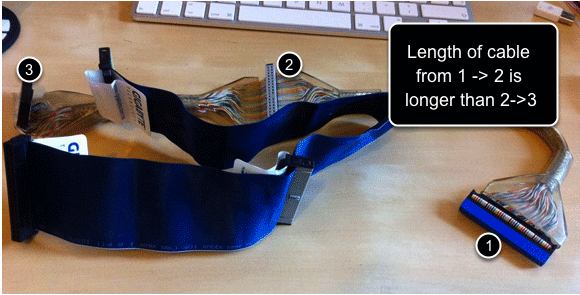
På bundkortets ende ser stikket sådan ud. På mit temmelig moderne bundkort er kablet faktisk farvekodet, så du ved, hvilke endestik hvor - men mere end sandsynligvis ikke din gamle pc bliver, så du bliver nødt til at finde ud af, hvilken ende af kablet er længst og sæt det i stikket bestyrelse. Der er et hak på den ene side af stikket for at forhindre, at du tilslutter det på den forkerte måde, så sørg for at justere det.

Indstillingerne for drev og jumper
Uanset om det er et cd-rom-drev eller harddisk, er IDE-drev identiske med hensyn til stik.
Det strømkabel, du tilslutter, har fire hunstik i det, og det vil kun gå på én måde på grund af dets form, så det skulle ikke være for hårdt. Se på en af dine andre enheder for at finde ud af, hvilke strømkabler der er i dit tilfælde. IDE-stikket er også let, det samme som bundkortet, det har et hak, som du kan justere.
Den vanskelige del er jumperindstillingerne, som varierer afhængigt af din enhed. Grundlæggende er du på udkig efter noget, der nævner CS eller kabelvalg, samt Master og Slave. Der vil være et diagram et eller andet sted. Digrammerne angiver, hvilke stifter en jumper skal forbinde. Du skal være i stand til at fjerne en jumper med dine fingernegle, hvis ikke, så brug et par meget små nåle næsetænger og bøj ikke nålene.
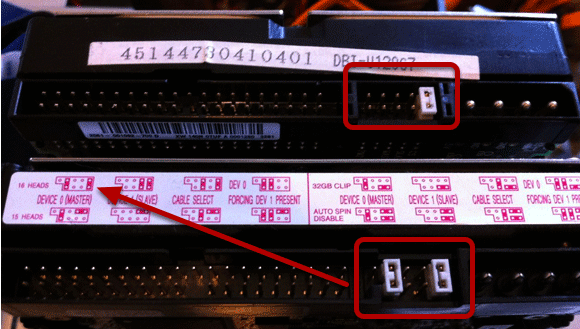
Som du kan se, har nogle drev nyttige diagrammer lige over jumpernålerne. Andre vil i stedet have en note på drevmærkaten:
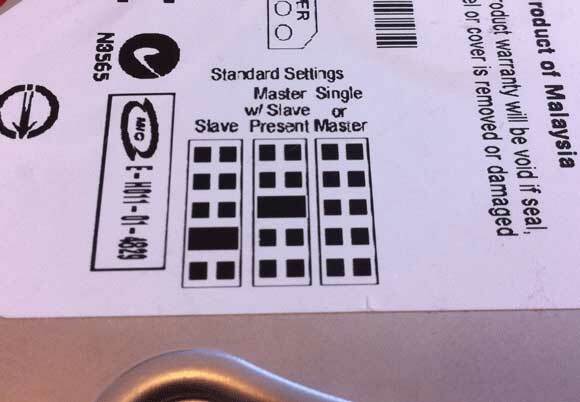
Find ud af dit eksisterende IDE-skema
Det er mere end sandsynligt, at du i øjeblikket har både et cd-rom-drev og harddisk tilsluttet via IDE. Skriv en hurtig tabel for at finde ud af, hvordan den i øjeblikket er opsat, sådan:
KANAL 1, MASTER:
KANAL 1, SLAVE:
KANAL 2, MASTER:
KANAL 2, SLAVE:
Sandsynligvis er dit hårde dykke konfigureret som Kanal 1 Master, med cd-rom'en enten på separat kanal som Mestre, eller Slave på Kanal 1.
Find nu ud af, hvor dit ekstra drev vil hen. Et par ting at overveje:
1. Forsøg at opbevare din CD-ROM enten på en separat kanal eller som slave.
2. Kabellængden vil også påvirke dit valg, da IDE-kabler normalt er ret korte. Hvis cd-rom'en er langt fra harddiskerne, har du brug for et kabel til harddiskerne, og et andet går til cd-rom'en.
Indstil Jumpers & Plug In
Da jeg kun har en enkelt IDE-cd-rom og en enkelt harddisk til at vise dig i dag (såvel som kun en enkelt) fysisk IDE-stik på mit bundkort), jeg har valgt at lave harddisken til Master og CD-Drive som slave.
På CD-ROM'en angiver diagrammet det 2 er Slave indstilling. Hvad betyder det? Vi ser 3 par stifter på bagsiden af enheden. Så for at gøre det til en slaveenhed placerer jeg en jumper over det centrale (andet) par.
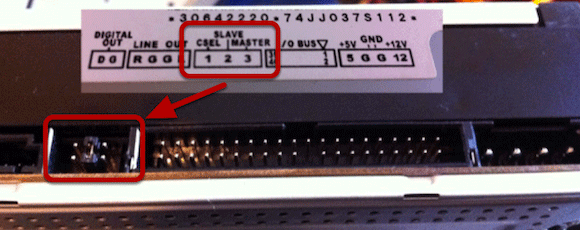
Harddisken er den samme, men denne gang valgte jeg “Master with Slave Present“. Derefter tilslutter jeg kablet op og husker, at harddisken som master skal tilsluttes til midten af kablet, hvor slave-cd-rom-drevet tilføjes i slutningen.

Bemærk: Du kører normalt ikke enheder uden for sagen som denne, men med henblik på at kontrollere, om de fungerer, er det meget lettere end at skrue dem ud og stikke rundt i en rodet sag.
Selvfølgelig viser BIOS to enheder, der er indlæst og funktionelt.

Yderligere læsning
Nå, jeg håber, det er forklaret hele IDE-tinget lidt mere tydeligt. Når du har fået det ind, skal du ikke glemme det formater drevet Sådan formateres en stor harddisk med FAT eller FAT32FAT- og FAT32-formaterne understøtter op til 16 TB. Alligevel sætter Windows en grænse på 32 GB til formatering med FAT eller FAT32. Vi viser dig, hvordan du formaterer større drev. Læs mere (eller lære om hvad et filsystem er Hvad et filsystem er, og hvordan du kan finde ud af, hvad der kører på dine drevHvad er et filsystem, og hvorfor betyder det noget? Lær forskellene mellem FAT32, NTFS, HPS +, EXT og mere. Læs mere ). Hvis du vil have en mere ajourført og praktisk guide til at tilføje en harddisk til din computer, er min vejledning til SATA-drev Sådan installeres en anden intern harddisk fysiskNår du finder ud af, at der er tom plads på harddisken, kan du enten slette noget eller tilføje noget mere plads. Læs mere er sandsynligvis mere relevant.
James har en BSc i kunstig intelligens og er CompTIA A + og Network + certificeret. Han er hovedudvikler af MakeUseOf og bruger sin fritid på at spille VR paintball og brætspil. Han har bygget pc'er siden han var barn.


